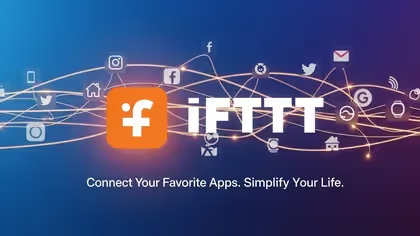Como mudar a senha do Wi-Fi pelo celular?
Filmes, séries e diversão. Descubra o melhor na Oi TV.
Quero contratar Oi TVNão sabe como mudar a senha do Wi-Fi pelo celular? Acesse as configurações do seu roteador pelo navegador do seu celular, faça login com o nome de usuário e senha do roteador e procure a opção "Senha Wi-Fi".
Depois, digite a nova senha, salve as alterações e reconecte seus dispositivos à rede. Viu como é simples?
Saber como mudar a senha do Wi-Fi pelo celular vai te ajudar muito no dia a dia, quando precisa solucionar rapidamente situações que comprometem a sua conectividade.
Quer instruções ainda mais completas sobre como mudar a senha do Wi-Fi pelo celular? Então, acompanhe a leitura e aprenda tudo!
Introdução à gestão de Wi-Fi pelo celular
Alterar a senha do Wi-Fi pelo celular é uma tarefa simples e prática que garante a segurança da sua rede e você pode fazer isso com um aplicativo específico ou acessando as configurações do roteador pelo navegador.
Mudar a senha regularmente e controlar o acesso de dispositivos desconhecidos são medidas importantes para evitar acessos não autorizados e garantir a privacidade dos seus dados.
Aliás, a gestão de Wi-Fi pelo celular oferece praticidade e agilidade, permitindo que você configure e monitore sua rede a qualquer hora e lugar, sem precisar se conectar a um computador.
Além disso, muitos aplicativos de gestão de Wi-Fi oferecem recursos adicionais, como análise do uso de dados, controle parental e otimização da conexão.
Preparativos básicos antes de mudar a senha
Antes de iniciar a mudança da senha do seu Wi-Fi, é fundamental garantir que você tenha acesso à rede e às configurações do roteador. Para isso:
- Certifique-se de que seu celular esteja conectado à rede Wi-Fi que você deseja gerenciar;
- Você precisará do endereço IP do seu roteador para acessar as configurações. Ele geralmente está impresso na parte inferior do roteador ou no manual;
- Para acessar as configurações do roteador, você precisará do nome de usuário e da senha. Se você não os tiver configurado, consulte o manual do roteador para as informações padrão;
- Você pode utilizar um aplicativo de gerenciamento de Wi-Fi ou acessar as configurações do roteador através do navegador do seu celular.
Após garantir esses preparativos, você estará pronto para realizar a mudança de senha do Wi-Fi com segurança e praticidade!
Acesso ao painel do roteador via celular
Para gerenciar sua rede Wi-Fi, você precisa acessar o painel de administração do seu roteador e isso pode ser feito diretamente pelo navegador do seu celular:
- Conecte-se à rede Wi-Fi: Certifique-se de que seu celular esteja conectado à rede Wi-Fi que você deseja gerenciar;
- Encontre o endereço IP do roteador: Verifique a etiqueta na parte inferior ou lateral do roteador. Além disso, no manual do roteador você também encontra o endereço do IP;
- Abra o navegador do seu celular: Acesse o navegador web do seu celular (Chrome, Safari, etc.);
- Digite o endereço IP: Na barra de endereço do navegador, digite o endereço IP do seu roteador e pressione "Enter";
- Faça login: Uma página de login irá aparecer. Digite o nome de usuário e a senha do seu roteador. Se você não os tiver configurado, consulte o manual do roteador.
Escolhendo uma nova senha segura
Criar uma senha forte e segura é fundamental para proteger suas informações pessoais e contas online.
Aqui estão algumas dicas para garantir que sua senha seja resistente a ataques e difícil de ser descoberta, junto com a importância de uma boa conexão para manter a segurança:
Use pelo menos 12 caracteres. Senhas mais longas são geralmente mais seguras.
- Combine letras maiúsculas e minúsculas, números e caracteres especiais (como !, @, #, $).
- Não use informações facilmente adivinháveis, como seu nome, aniversário, ou o nome de um animal de estimação.
- Use uma combinação de palavras aleatórias ou uma frase, intercalada com números e símbolos. Por exemplo, "Cão#Azul!123Pato".
- Cada conta deve ter uma senha única. Reutilizar senhas aumenta o risco de múltiplas contas serem comprometidas se uma senha for descoberta.
- Utilize um gerenciador de senhas para criar e armazenar senhas fortes e complexas. Esses aplicativos podem gerar senhas seguras automaticamente e lembrar de todas para você.
- Troque suas senhas periodicamente, especialmente para contas sensíveis como email e bancos.
- Ative a autenticação multifator sempre que possível. Isso adiciona uma camada extra de segurança além da senha, como um código enviado para seu telefone.
SAIBA MAIS | Não sabe porque seu celular não conecta no Wi-Fi?
Passo a passo para mudar a senha
Para mudar a senha do seu Wi-Fi usando seu celular, você precisa acessar as configurações do seu roteador.
O processo pode variar ligeiramente dependendo do sistema operacional do seu celular (iOS ou Android). Aqui estão os passos detalhados:
- Conecte-se à rede Wi-Fi;
- Encontre o endereço IP do roteador;
- Acesse o painel do roteador a partir do navegador do seu sistema operacional;
- Faça login;
- Encontre Configurações de Wi-Fi e procure por "Senha Wi-Fi", "Segurança Wi-Fi", "Configuração da Rede Wi-Fi" ou algo similar nas configurações do roteador;
- Digite a nova senha;
- Salve as alterações.
A influência de um plano de internet confiável na segurança Wi-Fi
Um plano de internet robusto é muito mais do que apenas velocidade e capacidade de streaming.
Ele desempenha um papel fundamental na segurança da sua rede Wi-Fi doméstica, garantindo que você tenha controle e proteção contra ameaças online.
E sabe como ele proporciona isso?
- Proteção contra ataques: Uma internet confiável oferece recursos de segurança avançados, como firewalls e antivírus, que protegem sua rede contra hackers e ataques online;
- Atualizações de segurança: Operadoras de internet confiáveis garantem atualizações regulares para o firmware do seu roteador, corrigindo vulnerabilidades e garantindo a segurança da sua rede;
- Controle parental: Um plano robusto pode incluir ferramentas de controle parental para bloquear sites e conteúdo inapropriado para crianças, garantindo segurança para a família;
- Suporte técnico: Contar com o suporte técnico da operadora para solucionar problemas de segurança e configurar recursos de proteção é fundamental para manter sua rede segura.
A sua operadora de internet atual não oferece essas vantagens? Então, talvez seja hora de encontrar uma opção mais interessante para usar em sua casa ou empresa.
CLIQUE E CONFIRA | Descubra planos de internet em sua rua
Resolvendo problemas comuns após a mudança de senha
Após alterar a senha do seu Wi-Fi, alguns problemas podem surgir, como dispositivos desconectados ou impossibilidade de se conectar à rede.
Aqui estão algumas soluções para os problemas mais comuns:
- Dispositivos desconectados: Reconecte usando a nova senha, verifique a rede, reinicie o dispositivo e o roteador;
- Impossibilidade de conectar: Verifique a senha, a conexão, reinicie o dispositivo e esqueça/reconecte a rede;
- Outros problemas: Verifique as configurações do roteador, contate o fabricante ou sua operadora, consulte o manual do roteador e atualize o firmware.
Perguntas frequentes
Ficou com alguma dúvida sobre o conteúdo? Vamos reforçar as principais informações aqui. Confira!
Como posso encontrar o endereço de administração do meu roteador?
Você pode encontrá-lo na etiqueta do roteador, no manual ou no histórico do seu navegador.
O que fazer se não conseguir acessar o painel administrativo pelo celular?
Se você não conseguir acessar o painel de administração do seu roteador pelo celular, primeiramente, verifique se o seu celular está conectado à rede Wi-Fi do roteador. Em seguida, reinicie o roteador, desligando-o da tomada por alguns segundos e ligando-o novamente. Confirme se você digitou o endereço IP corretamente na barra de endereço do navegador. Caso o problema persista, tente conectar o celular ao roteador com um cabo Ethernet. Se nenhuma dessas soluções funcionar, entre em contato com o fabricante do roteador para obter assistência.
Quais são as melhores práticas para escolher uma nova senha de Wi-Fi?
Crie uma senha forte com pelo menos 12 caracteres, letras maiúsculas e minúsculas, números e símbolos, evitando palavras do dicionário ou sequências fáceis. Use um gerenciador de senhas para facilitar o processo.
Como garantir que todos os dispositivos se reconectem após a mudança de senha?
Após a mudança de senha, todos os dispositivos conectados à sua rede Wi-Fi serão desconectados. Para garantir que todos se reconectem, selecione a rede Wi-Fi e digite a nova senha em cada dispositivo. Nos dispositivos Android e iOS, você pode "esquecer" a rede Wi-Fi e reconectá-la com a nova senha, o que facilita o processo de reconexão.

17/7/2024 14:45
Se você quer descobrir se a 5G já está disponível na sua região ligue para 800 941 9605 e fale com um atendente da Assine.

Newsletter Assine!
Receba ofertas e promoções exclusivas!
Relacionados
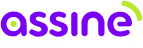





.svg)
.svg)
.svg)